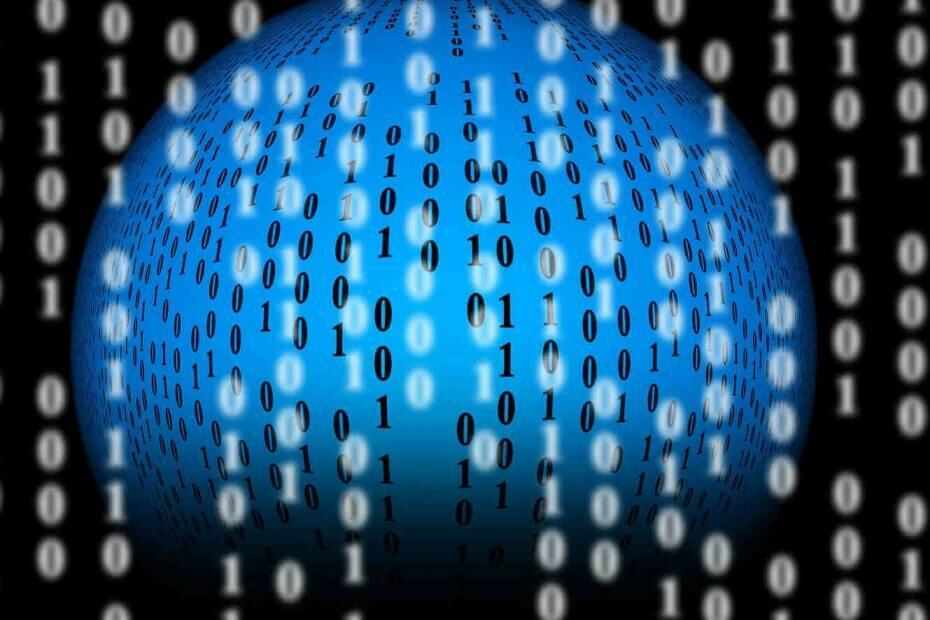
Vissa Windows 10-användare rapporterade att de hade olika problem efter installerar Windows 10 v1903.
Den dåliga nyheten är det Explore.exe kraschar fortfarande efter den nya Windows-uppdateringen.
Jag gick tillbaka till 1803. Jag aktiverade HyperV så att jag kunde aktivera Sandbox och det började fastna när jag laddade Explorer.exe när jag loggade in i Windows och inte fungerade längre tills jag tvingade en omstart
Det här problemet verkar orsakas av skadade filer, förarkompatibilitet och andra systemfel.
Följ lösningarna nedan för att fixa explorer.exe kraschar.
Hur du fixar explorer.exe kraschar på Windows 10 maj 2019 Update
- Kör Windows i felsäkert läge
- Uppdatera / nedgradera grafiska drivrutiner
- Rensa Windows Explorer-historiken
- Utför en systemåterställning
1. Kör Windows i felsäkert läge
Säkert läge gör att systemet kan hitta och åtgärda problem i systemet.
Vissa fel slutar uppstå medan kör Windows i felsäkert läge. Därför bör du starta din dator i felsäkert läge för att se om den hindrar explorer.exe från att krascha.
2. Uppdatera / nedgradera grafiska drivrutiner
Dina grafiska drivrutiner kanske inte är kompatibla med OS-versionen du kör. Detta kan orsaka explorer.exe att krascha.
Gå till Enhetshanteraren och kontrollera om din grafiska drivrutiner är uppdaterade.
Om du kör den senaste versionen av grafikdrivrutinerna och fortfarande upplever problemet kan du försöka installera äldre drivrutiner och kontrollera om problemet kvarstår.
3. Rensa Windows Explorer-historiken
Windows Explorer registrerar din datorns webbhistorik. Dessa tillfälliga filer kan orsaka explorer.exe att krascha.
Ta bort Windows Explorer-historik och kontrollera om detta har löst problemet.
4. Utför en systemåterställning
Om de tidigare lösningarna inte hindrade explorer.exe från att krascha i Windows version 1903 bör du försöka utföra en systemåterställning.
Systemåterställningsfunktionen gör att ditt system kan rulla tillbaka till ett tidigare fungerande tillstånd.
Förhoppningsvis kan du fixa explorer.exe kraschproblem med en av de lösningar som vi gav dig i den här snabbguiden. Om du känner till några andra arbetslösningar, vänligen dela den i kommentarfältet nedan.
RELATERADE INLÄGG:
- Hur du fixar Windows Explorer måste startas om fel
- Windows kan inte hitta explorer.exe [8 korrigeringar som verkligen fungerar]
- KB4495666 gör din dator redo för Windows 10 maj 2019-uppdatering


![Silhouette Studio fryser hela tiden [FIXAT AV EXPERTER]](/f/5c5628e6a475328c8d42062e107a98ab.png?width=300&height=460)